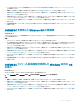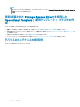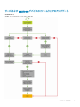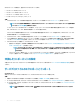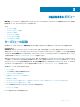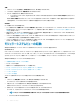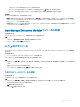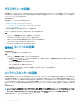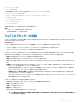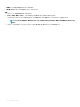Users Guide
手順
1 OMIMSSC コンソール拡張機能で、設定と導入 をクリックし、サーバビュー をクリックします。
2 ベアメタルサーバを表示するには、未割り当てサーバ タブをクリックします。
3 ホストサーバを表示するには、ホスト タブをクリックします。
a SCCM または SCVMM でグループ化されたホストグループをネストされた形式で表示するには、コンソールホストの選択 ドロップダウンメニュ
ーをクリックします。
コンソールホストの選択 ドロップダウンメニューには、SCCM に存在するすべてのホストグループと内部グループ名が一覧表示されます。内部グルー
プ名を選択すると、SCCM および OMIMSSC で検出および管理されるすべてのホストが表示されます。
次の手順
サーバを検出したら、次の点を考慮します。
• サーバが検出されると、運用テンプレート の列に 未割り当て と表示されます。ファームウェアをアップデートし、これらのサーバにオペレーティングシステ
ムを導入するには、Operational Template(運用テンプレート) を割り当てて導入します。詳細は、「Operational Template(運用テンプレート)
の管理」を参照してください。
• 検出されたサーバは、OMIMSSC で事前定義されたグループに追加されます。機能要件に基づいて、カスタムアップデートグループを作成できます。
詳細については、「アップデートグループについて」を参照してください。
• OMIMSSC に委任管理者としてログインすると、このユーザーに固有ではないすべてのホストおよび未割り当てサーバを表示できます。したがって、サ
ーバで操作を実行する前に、必要な権限があることを確認してください。
• OMIMSSC に複数の Microsoft コンソールが登録されている場合、ホストサーバは、それらが管理されている Microsoft コンソールに固有のものに
なります。また、未割り当てサーバはすべてのコンソールに共通です。
モジュラーシステムビューの起動
モジュラーシステムビュー ページには、OMIMSSC で検出されたすべてのモジュラーシステムが一覧表示されます。
このタスクについて
CMC IP アドレス、サービスタグ、モデル、ファームウェアバージョン、割り当てられた Operational Template(運用テンプレート)に対するモジュラーシステ
ムのテンプレートコンプライアンスステータス、サーバ数、入力
/ 出力(I/O)モジュール、およびそのモジュラーシステムに存在するストレージデバイスを表
示します。Operational Template(運用テンプレート)を導入して、ハードウェアを構成し、モジュラーシステムファームウェアをアップデートします。
モジュラーシステムビュー ページでは、次のタスクを実行できます。
• 手動検出を使用したモジュラーシステムの検出
• モジュラーシステムの削除
• 最新のインベントリ情報を表示するには、ページを更新します。
• モジュラーシステムの Operational Template(運用テンプレート)の割り当て
• モジュラーシステムの Operational Template(運用テンプレート)の導入
• I/O モジュールの表示
• I/O モジュールの起動
OMIMSSC で検出されたモジュラーシステムを表示するには、次の手順を実行します。
手順
1 OMIMSSC で、設定と導入 をクリックし、次に モジュラーシステムビュー をクリックします。
すべてのモジュラーシステムで検出されたモデル名が表示されます。
2 特定のモジュラーシステムを表示するには、モジュラーシステムビュー でモデル名をクリックします。
該当モデルのすべてのモジュラーシステムが、サービスタグとともに表示されます。
3 該当モジュラーシステムに存在するすべてのデバイスを表示するには、サービスタグをクリックします。
すべてのサーバ、入力出力モジュール、およびストレージデバイスとその詳細が表示されます。
メモ: モジュラーシステムの詳細検出をした後にのみ、モジュラーシステム内のすべてのデバイスとその情報が表示されます。
• デフォルトでは、サーバ タブが表示されます。
16
OMIMSSC のビュー